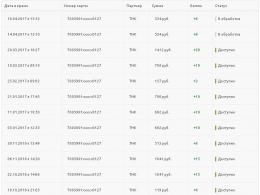Por que meu telefone só carrega quando está desligado? Causas e solução do problema Adicione seu preço ao banco de dados Comentário. O que fazer se a bateria do seu laptop não carregar? O telefone não carrega quando ligado
Quando surgem problemas com o carregamento, muitas pessoas fazem a pergunta: “por que o laptop está conectado, mas não carrega?” e estão com pressa para substituí-lo por um novo. Sim, a bateria é um item consumível. Ele foi projetado para um número limitado de ciclos de carga/descarga e, com o tempo, a capacidade torna-se significativamente menor que a capacidade nominal indicada pelo fabricante. No entanto Não é necessário que o problema de carregamento seja resolvido com a substituição. Neste artigo, veremos três dos problemas mais comuns e diremos o que fazer para resolvê-los.
Problema: Parou de carregar bateria do laptop
Acontece que um dispositivo que costumava carregar normalmente deixa de fazê-lo em algum momento. O laptop funciona, a bateria está conectada corretamente, mas não carrega. Isso é confirmado pela ausência de inscrição ao passar o mouse sobre o ícone de status da bateria na bandeja. Existem três maneiras de resolver o problema.
Método 1- redefinindo as configurações da bateria no BIOS
- Desligue a energia. Desconecte a fonte de alimentação do dispositivo ou desconecte-o da tomada.
- Remova a bateria. Nos modelos com bateria removível, que é a maioria deles, isso é feito simplesmente virando o aparelho e removendo um ou dois dispositivos de travamento que o prendem no lugar.
- Pressione o botão liga / desliga e segure-o assim por cerca de um minuto.
- Insira o plugue da fonte de alimentação no laptop e conecte-o à rede elétrica. Neste caso, ainda não há necessidade de instalar a bateria.
- Ligue seu laptop e entre na BIOS. Para fazer isso, na inicialização, pressione a tecla ou combinação de teclas listadas no manual do usuário. Soluções típicas: Del, F12 ou F2.
- Redefina as configurações para o valor predefinido, Restaurar padrões e salve as configurações do BIOS, Salvar e Sair.
- Desligue o laptop mantendo pressionado o botão Liga / Desliga por 5 a 7 segundos.
- Desligamos a fonte de alimentação novamente e instalamos a bateria no lugar.
- Insira o plugue de carregamento e conecte a fonte de alimentação na tomada.
- Ligamos o laptop da maneira usual.
Se o método funcionou, deveríamos ver uma mensagem do sistema ao passar o mouse sobre o ícone da bandeja: a bateria está conectada e carregando.
Método 2 – remoção de utilitários “úteis”
Em alguns modelos, os fabricantes instalam utilitários “úteis” que monitoram o status do carregamento. Em particular, às vezes eles implementam um modo que garante a máxima vida útil da bateria. Isso pode impedir que a bateria carregue totalmente.
Tente procurar esse programa na bandeja do sistema. Se o ícone da bateria for diferente do ícone normal do sistema, é provável que algum utilitário semelhante esteja instalado em seu laptop. Os sistemas operacionais modernos são perfeitamente capazes de determinar de forma independente o modo ideal de usar a bateria e carregá-la. Portanto, é melhor não instalar aplicativos de terceiros.
Método 3 – se a fonte de alimentação não funcionar
Outro motivo pode ser a perda de funcionalidade da fonte de alimentação e a diminuição da confiabilidade de seu plugue. Neste caso, a bateria não tem nada a ver com isso. Isso é fácil de verificar.
- Desligue o laptop, desconecte a fonte de alimentação da tomada.
- Remova a bateria e insira o plugue da fonte de alimentação.
- Conecte a fonte de alimentação a uma tomada elétrica.
- Pressione o botão liga / desliga.
Se depois disso o laptop não funcionar, a fonte de alimentação ou o cabo estão com defeito. Além disso, uma fonte de alimentação antiga pode não fornecer corrente suficiente para operar o laptop e carregar a bateria ao mesmo tempo. Este dispositivo deve ser substituído.
Problema: A bateria do laptop está conectada, mas não carrega completamente
O problema se manifesta assim: a bateria carrega, mas não chega a 100%, ou seja, Não carrega completamente. O tempo de operação do dispositivo com uma única carga é drasticamente reduzido. Por exemplo, funcionou por até 4 horas, mas agora só funciona por cerca de 40 minutos.
Passo 1. Verifique a condição da bateria
Você pode verificar o status da bateria com o programa gratuito Battery Health para iOS ou com o utilitário Battery Care padrão em dispositivos que executam Windows 7 e 8.
Três parâmetros principais da saúde da bateria são importantes para nós.
- Declarado, avaliado, poder. Esta é a capacidade de uma bateria nova quando ela acabou de sair da fábrica.
- Força maxima. Este é o valor da capacidade atual.
- Desgaste da bateria como porcentagem. Quanto maior esse valor, maior será a necessidade de substituição.
O problema da carga não atingir o nível exigido também é resolvido com.
Etapa 2: Substitua a bateria (se necessário)
Se o desgaste for alto, é provável que esse seja o motivo da diminuição da vida útil da bateria. Para resolver o problema, você precisará de uma bateria nova, na maioria dos modelos ela é removível. Nesse caso, você mesmo pode alterá-lo. Em vários modelos compactos modernos, a bateria não é removível e será mais difícil substituí-la por conta própria. É mais seguro fazer isso em um centro de serviço.
Etapa 3. Diagnóstico de programas no laptop
Se o utilitário de diagnóstico da bateria não mostrar desgaste significativo na Etapa 1, provavelmente a bateria não é a causa direta da queda na vida útil da bateria. O culpado pela descarga rápida pode ser algum programa instalado recentemente que é executado em segundo plano e impede que o processador e o chip Wi-Fi mudem para o modo de economia de energia.
Abra o Gerenciador de Tarefas pressionando Ctrl+Shift+Esc e analise o uso da CPU de programas em segundo plano. Classifique os aplicativos na lista por uso da CPU e observe um pouco. A remoção de programas desnecessários em execução em segundo plano aumentará a vida útil da bateria.
O que fazer se uma bateria nova não carregar
Uma situação muito mais complicada é quando uma bateria nova instalada em um laptop não carrega. Para começar, recomendamos realizar a operação de redefinição do BIOS descrita acima.
Se o problema persistir, a primeira coisa a fazer é verificar a rotulagem. Não deve diferir das marcações da bateria antiga. Ao comprar um novo em uma loja, leve sempre consigo o próprio laptop ou a bateria antiga para comparação..
Não se apresse em trocar os componentes antes do tempo
Experimente os métodos fornecidos em nosso artigo para restaurar a funcionalidade e diagnosticar a causa do mau funcionamento. Uma bateria, especialmente uma nova, raramente falha repentinamente. Muito mais comuns são problemas de software ou falhas na operação da fonte de alimentação ou de seus conectores. Verifique todas as opções e só então decida comprar um novo aparelho.
Qual é a razão pela qual o laptop parou de carregar repentinamente? Isso pode ser consertado sem chamar um reparador? Este artigo discute os cinco problemas mais comuns de carregamento de dispositivos que os usuários encontram, bem como maneiras de corrigi-los você mesmo.
Bateria conectada - sem carga
Aqui a idade do dispositivo e seu fabricante não desempenham nenhum papel. , Xiaomi, Prestigio ou outras empresas são igualmente suscetíveis a este problema.
O defeito é revelado da seguinte forma: na área de notificação ao lado do ícone que indica a cobrança, é exibida uma mensagem com o texto: “Conectado, sem carregar”. Os usuários do Windows 10 verão uma mensagem ligeiramente diferente: “O carregamento não está funcionando”.
A primeira causa do problema são anomalias de software, que somente um especialista pode entender. O que você pode fazer sozinho? O método universal é “reiniciar” o BIOS.
Isso é feito em 10 etapas:
- Desligue o dispositivo completamente.
- Remova a bateria do lado de fora.
- Desconecte o gadget da rede.
- Mantenha pressionada a tecla liga / desliga (1 minuto).
- Conecte o dispositivo à rede (sem bateria).
- Pressione a tecla liga / desliga e vá para o BIOS.
- Redefinir as configurações para os padrões de fábrica (menu SAIR - Carregar Padrões).
- Salve as alterações e desligue o gadget.
- Desconecte o cabo do laptop.
- Retorne a bateria ao seu lugar e conecte o carregador.

Ao final, resta ligar o aparelho (as configurações do usuário serão salvas) e observar seu funcionamento. Se tudo for feito corretamente, o Windows irá deliciar o usuário com a mensagem: “conectado, carregando”. Em caso de falha, vale a pena estudar as seções a seguir deste material e aplicar outros métodos de solução de problemas.

Novo laptop - a bateria não quer carregar
Dispositivos “somente da linha de montagem” possuem sistema de licenciamento pré-instalado. Nesse caso, a bateria de um laptop totalmente novo não carrega por 2 motivos: defeito de fábrica ou inicialização incorreta da bateria.

Você pode ajudar seu dispositivo assim:
- Desligue isso;
- desconecte o gadget do carregamento;
- remova a bateria;
- mantenha pressionada a tecla ON (20 seg);
- retorne a bateria ao seu lugar;
- conecte o carregador.
Tudo o que resta fazer é ligar o dispositivo e verificar se ele funciona corretamente.
Mais algumas dicas para quem possui um aparelho removível. Por exemplo, um método elementar:
- desligue completamente o carregamento;
- retire a bateria do compartimento;
- pressione e segure a tecla liga / desliga por 1 minuto.
Depois é necessário seguir os passos sequencialmente: devolver a bateria - conectar o carregador - aguardar 15 minutos e ligar o aparelho. Todos.

Nova variação do método anterior:
- Quando o dispositivo estiver ligado, desligue o carregamento e não toque na bateria.
- Pressione e segure a tecla liga/desliga até que o dispositivo desligue.
- Conecte a fonte de alimentação.
- Espere um quarto de hora.
O procedimento termina ligando o aparelho. Assim, você mesmo poderá resolver o problema, sem envolver um especialista. Mais 3 problemas típicos e suas soluções são discutidos abaixo.
Superaquecimento da bateria - causas, consequências, solução
O problema surge se o proprietário do gadget não mantiver o sistema de refrigeração limpo. Como resultado, a poeira se acumula em uma camada densa e a bateria, junto com todo o dispositivo, simplesmente superaquece. Além disso, esse defeito pode ocorrer se você usar o dispositivo em ambientes abafados/empoeirados. Durante a estação quente, esse motivo é um dos primeiros na lista de motivos pelos quais a bateria do laptop não carrega.

Como determinar se a bateria está superaquecida? O dispositivo é ligado e carrega normalmente por um determinado período de tempo, e então aparece a mensagem “a bateria não está carregando”. Este é um sinal claro de que está superaquecendo. Quais são as soluções? Em primeiro lugar, é necessário limpar o aparelho do acúmulo de poeira. Para fazer isso, entre em contato com um especialista em manutenção de laptop.
Além disso, a bateria do laptop evitará superaquecimento. Eles ajudam a resfriar o dispositivo como um todo e, portanto, prolongam a vida útil do gadget.
A carga da bateria não chega a 100%
A maioria dos fabricantes de laptop desenvolve e instala software especializado nos dispositivos para monitorar e controlar o consumo/condição da bateria. Na maioria das vezes, esses “otimizadores” são os culpados da cobrança incompleta.
Esses utilitários possuem 2 modos de operação da bateria, o primeiro dos quais economiza energia e evita que a bateria seja totalmente carregada. Mudar para o segundo modo restaurará 100% do carregamento. Uma solução radical é desabilitar ou eliminar completamente o utilitário.

Se o último procedimento não ajudou, o problema pode ser devido ao desgaste natural dos elementos químicos, falha dos controladores ou oxidação dos contatos. Nesse caso, você não conseguirá resolver o problema sozinho.
Notebook não carrega? Culpe o software!
Os criadores de dispositivos geralmente enchem os dispositivos com vários utilitários. Seu objetivo é aumentar o desempenho e a vida útil dos dispositivos. O outro lado da moeda é que por conta disso a carga da bateria não chega a 100%. O mesmo se aplica ao software oficial no qual ocorreu um erro. Você pode combater isso procurando e eliminando software desnecessário.

Encontrar utilitários prejudiciais é tão fácil quanto descascar peras:
- Clique em “Iniciar” - “Painel de Controle”;
- vá em “Programas e Recursos”;
- selecione software desnecessário (dica: é fácil reconhecer uma praga de software - seu nome contém a marca do laptop);
- Selecione-o com o botão do mouse e clique em “Excluir”.
Você deve consolidar seu sucesso reiniciando o gadget.
Em última análise, todos os métodos acima são eficazes em 90% dos casos de problemas de carregamento de laptops. Mesmo os iniciantes, com a ajuda destas instruções, poderão ajudar o gadget a voltar a funcionar. Se, apesar de todos os esforços, o carregamento não funcionar, o problema está no próprio equipamento: desgaste do carregador, falta de energia, problemas nos conectores do laptop e muito mais. Nesse caso, apenas um especialista pode descobrir por que um laptop ou outra marca não carrega.
Os utilizadores de PCs portáteis, nomeadamente portáteis ou netbooks, encontram frequentemente um problema comum: quando o portátil está ligado, a bateria não carrega. Neste caso, os LEDs funcionam, o dispositivo não exibe mensagens sobre erros críticos e. A única diferença é que há uma mensagem na bandeja sobre a bateria: “conectada, não carregando”. Veremos como carregar a bateria do seu laptop neste manual.
Uma falha comum: a bateria do laptop parou de carregar
Aqueles que lidam frequentemente com equipamentos de informática já sabem há muito tempo que “falhas” e bugs podem ocorrer sem motivo aparente. Isso é verdade tanto para o sistema operacional (e não apenas para o Windows) quanto para o hardware. A boa notícia é que a grande maioria dessas “avarias” pode ser corrigida com uma simples reinicialização do dispositivo. Se o laptop escrever: “a bateria está conectada, mas não carrega”, seria uma boa ideia desconectar a bateria e inseri-la novamente. Para isso, basta virar o aparelho de cabeça para baixo e abrir uma ou duas travas que prendem a bateria. Remova a bateria até que seus conectores parem de tocar nos conectores do laptop e insira-a novamente. Na próxima vez que você ligar o dispositivo, ele deverá funcionar normalmente.
Por que o laptop não carrega a bateria: método dois
Se isso acontecer e o carregador estiver conectado, o proprietário poderá ajudar redefinindo as configurações do BIOS. Isso se explica pelo fato de que após uma falha o dispositivo pode não detectar corretamente a bateria. Isso geralmente acontece se o usuário deixar um laptop ou netbook conectado sem bateria e também substituir a bateria “original” por uma nova. Para redefinir as configurações do BIOS, você precisará de:
- - Desligue o dispositivo.
- - Remova a bateria (veja acima).
- - Desconecte o carregador da rede.
- - Pressione o botão liga / desliga do dispositivo e segure-o por 60 segundos.
- - a uma tomada sem bateria.
- - Pressione o botão liga / desliga e entre no BIOS.
Se a bateria do seu laptop Acer não carregar, basta pressionar o botão F1, F2 ou Del. Se a bateria do seu laptop Asus não carregar, você deve pressionar F2 ou Del para iniciar o BIOS. Quando a bateria está conectada, mas não está carregando em um laptop Lenovo, o menu do BIOS é acessado pressionando as mesmas teclas ou F12. E se for HP - basta pressionar os mesmos botões ou Esc. Em outras marcas de laptops ou netbooks, o menu do BIOS é acessado pressionando os mesmos botões durante a inicialização. Leia atentamente as inscrições no menu iniciar: geralmente na parte inferior da tela há uma dica de qual combinação de teclas deve ser pressionada.
- - Encontre o item Load Defaults (na maioria das vezes está localizado no menu EXIT). Isso permitirá que você aplique as configurações de hardware padrão, ou seja, as ideais para este dispositivo.
- - Quando o BIOS solicitar que você salve as configurações, clique em “Sim” e desligue o dispositivo. Para fazer isso, basta segurar o botão liga/desliga por 10 segundos.
- - Desconecte o carregador, insira a bateria e ligue o aparelho.
Normalmente, após executar um algoritmo tão simples, o Windows informa que a bateria foi detectada e está carregando corretamente.
A bateria do laptop não está totalmente carregada: o que fazer?
Os fabricantes costumam colocar vários utilitários úteis no disco de instalação que servem para aumentar o desempenho do dispositivo ou sua vida útil. Estes incluem gestores de energia. Estes programas servem para aumentar a vida útil da bateria, quase sempre à custa de uma carga incompleta. Esta é a principal razão pela qual a bateria do laptop não está totalmente carregada.
Se a bateria do seu laptop estiver carregando 60% ou menos, você deve procurar e remover software desnecessário. Normalmente, esses programas contêm a marca do laptop no nome. Por exemplo, se a bateria de um laptop Acer Aspire não carregar, você deve procurar o utilitário Acer Power Management e, se o laptop Asus estiver com carga incompleta, então, respectivamente, Asus Power Management.
Para encontrar esses utilitários, inicie o Painel de Controle após clicar no botão Iniciar.
Todo o software está localizado na seção "Programas e Recursos"

Selecione o utilitário que não permite carregar totalmente a bateria e clique no botão “Desinstalar”. Seu dispositivo pode precisar ser reiniciado.
Bateria nova: por que a bateria do laptop não carrega?
Se esses métodos não ajudaram e você decidir comprar uma bateria nova, uma surpresa desagradável também poderá esperar por você aqui. Se uma nova bateria de laptop estiver conectada, mas não estiver carregando, em primeiro lugar, certifique-se de que as marcações da nova peça correspondam totalmente às marcações da antiga. Se tudo estiver correto, na maioria dos casos os algoritmos descritos acima ajudarão.
Todos esses métodos ajudam na maioria dos casos quando a bateria do laptop está descarregada e não carrega. Quando, depois de “dançar com pandeiro”, o laptop ainda não vê a bateria, será necessária intervenção no hardware - talvez o controlador de energia tenha queimado. E é melhor confiar o procedimento de substituição a especialistas experientes.
Mesmo em novos netbooks e laptops da Dell, MSI, Toshiba, Samsung, Asus, Aser, HP, Lenovo, etc., mais frequentemente com os sistemas operacionais Windows 7 e Windows 8, há um problema com o indicador de carga da bateria. Na maioria das vezes, este problema é resolvido muito rapidamente, sem intervenção de terceiros, seja um centro de serviço ou uma loja local com ferro de soldar. Normalmente aparece uma mensagem na bandeja, no ícone de carga da bateria “conectado, não carregando” “disponível, não carregando” e alguma% da carga disponível.
Resolvido da seguinte forma:
Método 1.
- Iniciar -> desligar
- Desconectando o cabo de alimentação do laptop
- Remova cuidadosamente a bateria
- Pressione o botão liga/desliga e mantenha-o pressionado por cerca de vinte segundos (este procedimento é realizado sem bateria em um netbook/laptop)
- Remova o dedo do botão liga / desliga)
- Coloque a bateria de volta
- Ligue o laptop
- Depois de carregar o sistema operacional, observe o ícone de carga da bateria; se a carga estiver baixa, conecte o cabo de alimentação.
Método 2.
- Desativar fonte de alimentação
- Desligue o laptop
- Retire a bateria
- Conecte a fonte de alimentação
- Ligue o laptop
- Vá para Gerenciador de dispositivos, seção Baterias e remova “Gerenciamento de bateria compatível com ACPI (Microsoft)” de lá. Se houver vários deles (embora geralmente haja um), exclua todos eles.
- Desligue o laptop
- Desativar fonte de alimentação
- Insira a bateria
- Conecte a fonte de alimentação
- Ligue o laptop
Método 3.
O utilitário de gerenciamento de energia do fabricante do laptop interfere no carregamento normal da bateria. Em particular, o Lenovo G 570 acabou de chegar da loja ontem, observe que 50%, etc. Não está carregando. Entre os softwares pré-instalados existe um gerenciador que gerencia os modos de bateria. Existem dois modos principais: 1 - “Duração ideal da bateria” e 2 - “Melhor duração da bateria”.
O modo nº 2 não permite que a bateria carregue, mudamos para o primeiro e imediatamente o ícone começa a se mover - a carga foi iniciada. Tais gerenciadores provavelmente nunca foram escritos em XP ainda. E se eles escreveram, eles o entregaram separadamente em discos. Isso nem é um conflito, mas um mal-entendido...
Espero que o problema seja resolvido. E não se esqueça de remover o cabo de alimentação pelo menos ocasionalmente quando a bateria estiver totalmente carregada, isso ajudará a bateria a durar mais.
Se o problema persistir, baixe a atualização do BIOS no site do fabricante.
Todo mundo já ouviu ou encontrou esse problema pelo menos uma vez: o laptop está descarregado, mas não aceita energia. A mesma coisa acontece com muitos outros gadgets modernos.
A vida útil da bateria de um dispositivo depende da frequência com que ele é usado e da duração da bateria.
Por que meu laptop não carrega quando está conectado e o que devo fazer?
O que parece: O carregador está conectado ao laptop e ligado. Mas o indicador de bateria, que geralmente fica localizado no canto inferior direito da tela, mostra que a recarga não está acontecendo.
Também podem aparecer mensagens indicando erros ou bateria fraca.
Motivos principais
As razões pelas quais um dispositivo de computador recusa energia são muito variadas:
– a própria bateria “morreu”;
– a fonte de alimentação ou o fio estão danificados;
– Falhas de BIOS;
– utilidades que limitam o fornecimento de energia;
– violação de contatos internos e alterações destrutivas no quadro de potência;
– conector de alimentação quebrado.
Por que meu laptop não carrega quando está conectado?
Antes de entrar em pânico, você precisa verificar se a bateria está normal. O carregador está inserido corretamente? A tomada ou o protetor contra surtos estão funcionando? Afinal, tudo pode acontecer. Se tudo foi feito corretamente e deve funcionar, procuramos o motivo pelo qual isso não acontece.
Também será útil retirar a bateria, se for externa e possível, para inspecionar os contatos e avaliar seu estado geral. Se os contatos estiverem oxidados, eles precisam ser limpos.
Recomenda-se encontrar um utilitário especial na Internet que lhe dirá em que estado está a bateria. Um exemplo é o programa BatteryCare, que fornece todas as informações sobre a bateria em um formato compreensível. O Battery Optimizer pode ajudá-lo a ajustar sua bateria para durar mais tempo.
Problemas de bateria
O primeiro passo é entender se o problema é da bateria. Por esta:
1 Desligue o laptop.
2 Remova a bateria.
3 Conecte o carregador ao laptop.
4 Estamos tentando ligar o laptop.
Se o aparelho funcionar, a fonte de alimentação estiver funcionando e o problema estiver na bateria, provavelmente ela deverá ser substituída. Se não ligar, tudo pode ser muito pior.
Essa verificação pode ser complicada em alguns laptops modernos: antes todas as baterias eram externas, então para retirá-las bastava virar o laptop e retirar os suportes, mas agora as baterias são feitas dentro do gabinete. É melhor levá-lo imediatamente a um centro de serviço para diagnóstico, é mais seguro.
Para comprar uma bateria nova, você precisa saber exatamente o modelo ou, melhor ainda, levar a antiga ou o laptop inteiro. As baterias são consumíveis e com o tempo a sua capacidade energética diminui cada vez mais.
Agora, para economizar, algumas pessoas fazem isso: as baterias são abertas por técnicos para substituir as baterias deterioradas. Isso não pode ser feito em casa, esse método será mais barato no serviço do que uma peça nova.

Problemas com a fonte de alimentação
Se, sem bateria, o laptop não funcionar na rede elétrica, há uma grande probabilidade de que o fio ou a fonte de alimentação (uma determinada caixa nele) estejam danificados. Vale a pena desconectar o carregador da rede elétrica e examiná-lo cuidadosamente quanto a danos externos. Se algum for encontrado, você pode comprar com segurança um novo cabo ou fonte de alimentação. Todos também levaram o antigo para demonstrar ao vendedor.
Danos invisíveis dentro da fonte de alimentação também são possíveis. Se for possível verificar o funcionamento de um laptop com outro carregador com as mesmas características, isso deve ser feito. Caso contrário, você deve entrar em contato com o centro de serviço.

Problemas de BIOS
BIOS é o sistema básico encontrado em todos os laptops. Pode haver uma falha que pode ser facilmente resolvida. Por esta:
1 Desligue o laptop.
2 Desconecte-o da rede e remova a bateria.
3 Deixe descansar por alguns minutos.
4 Conecte o dispositivo à rede, não insira a bateria.
5 Vá para o BIOS. A combinação de teclas necessária para esta manipulação varia em diferentes laptops. Mas na maioria das vezes você precisa pressionar Del ou F2. Mas há opções que são melhor encontradas nas instruções do laptop, na Internet ou na janela que aparece ao ligá-lo.
6 Redefina as configurações para Restaurar padrões, salve e saia do BIOS.
7 Reinicie o laptop mantendo pressionada a tecla liga / desliga.
8 Insira a bateria no lugar.
9 Reinicie e verifique.
Utilitários que controlam a energia
Alguns laptops modernos estão equipados com programas utilitários especiais que não carregam totalmente a bateria para prolongar sua vida útil. Se o laptop funciona bem e a única coisa que incomoda é que ele não exibe o processo de carregamento, não se preocupe, tudo já foi pensado.
Se a princípio esses programas não trouxeram desconforto e depois começaram a “subalimentar” abertamente a bateria, você pode vasculhar suas configurações e cancelar o modo de economia de bateria.
Você também pode simplesmente desinstalar esses programas. O principal é não deletar mais nada.
Se todas as dicas não ajudarem, apenas um centro de serviço poderá dizer por que o laptop não carrega quando conectado após uma verificação completa do laptop.
Por exemplo:
– é muito provável que a placa de alimentação ou o cabo dela esteja quebrado, isso provoca o seguinte: a energia flui do carregador para o próprio laptop, mas não para os contatos da bateria.
– o conector do carregador pode estar danificado.
E também muito mais.
Caso o aparelho ainda esteja na garantia, é melhor levá-lo imediatamente a um especialista para inspeção. É claro que é improvável que eles lhe dêem uma bateria nova, mas eles irão testá-lo de forma rápida e gratuita e lhe dirão o que fazer a seguir.
Se uma bateria completamente nova não carregar, será necessário redefinir as configurações do BIOS e só então entrar em contato com o local de compra.
Se a bateria começar a funcionar periodicamente, ela poderá ser “bombeada”. Para isso, é necessário desconectar o laptop da fonte de alimentação e descarregá-lo completamente para que ele desligue. Depois disso, coloque-o no comando e não toque nele por cerca de nove horas.
Se isso não ajudar, tente ajustar o nível de carga usando utilitários especiais.